Photoshop繪制立體風(fēng)格的微笑表情(3)
文章來源于 優(yōu)設(shè),感謝作者 跳跳豬 給我們帶來經(jīng)精彩的文章!4.1.2 亮部部分效果
雙擊【頭】圖層,打開【圖層樣式】面板。使用【漸變疊加】,用【徑向】模式制作高光部分,用鼠標(biāo)直接挪動效果至如圖所示的位置,參數(shù)如圖所示。
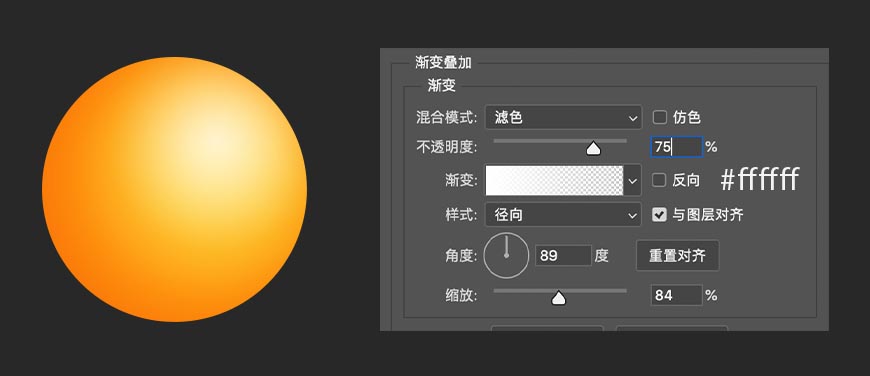
4.1.3 環(huán)境光添加
因為一開始確定了紫色為底色,那么球體一定會有受到環(huán)境光的影響,簡單來說就是球體的暗部和反光應(yīng)該是受到紫色影響。雙擊【頭】圖層,打開【圖層樣式】面板。使用兩層【內(nèi)陰影】分別制作收到環(huán)境光影響的球體的暗部疊加和反光部分,參數(shù)如圖所示。

4.1.4 腮紅部分效果制作
新建圖層,命名為【腮紅1】,放置于【頭】圖層上方,點擊【Option】同時鼠標(biāo)放置于兩個圖層之間,制作【剪切蒙版】。選擇【畫筆工具】,選擇【柔邊緣】筆刷,將前景色設(shè)置為#fd9e16,畫筆調(diào)整至適合的大小,在球體兩側(cè)對稱部分,直接用筆刷輕點畫布。
接著,新建圖層,命名為【腮紅2】,放置于【腮紅1】圖層上方,點擊【Option】同時鼠標(biāo)放置于兩個圖層之間,制作【剪切蒙版】。選擇【畫筆工具】,選擇【柔邊緣】筆刷,將前景色設(shè)置為# fe6c47,畫筆調(diào)整至適合的大小,在球體兩側(cè)對稱部分,直接用筆刷輕點畫布,完成后調(diào)整圖層透明度至合適的顏色,腮紅位置如圖所示。
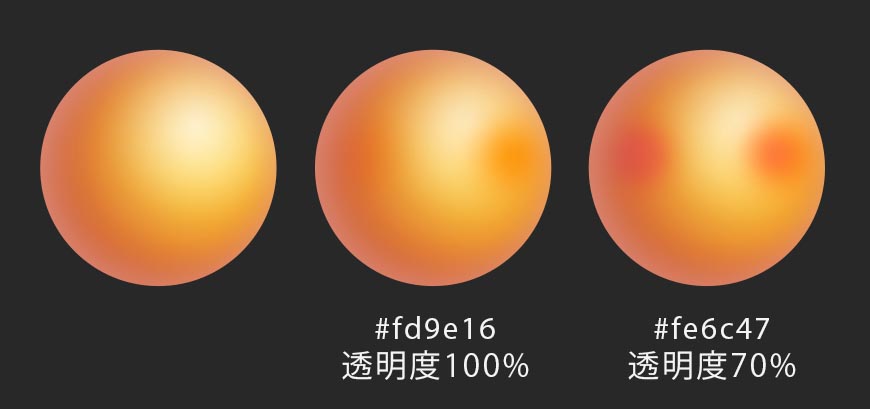
4.2 嘴巴和牙齒光影效果
4.2.1 嘴巴部分基礎(chǔ)光影添加
首先,雙擊【嘴巴】圖層右下角的小方塊,設(shè)置圓角矩形的顏色為# b44d46。
雙擊【嘴巴】圖層,打開【圖層樣式】面板。使用【投影】,制作嘴巴外邊緣的反光和暗部的結(jié)構(gòu),使用【內(nèi)陰影】制作嘴巴內(nèi)部中空的效果,具體參數(shù)如圖所示。
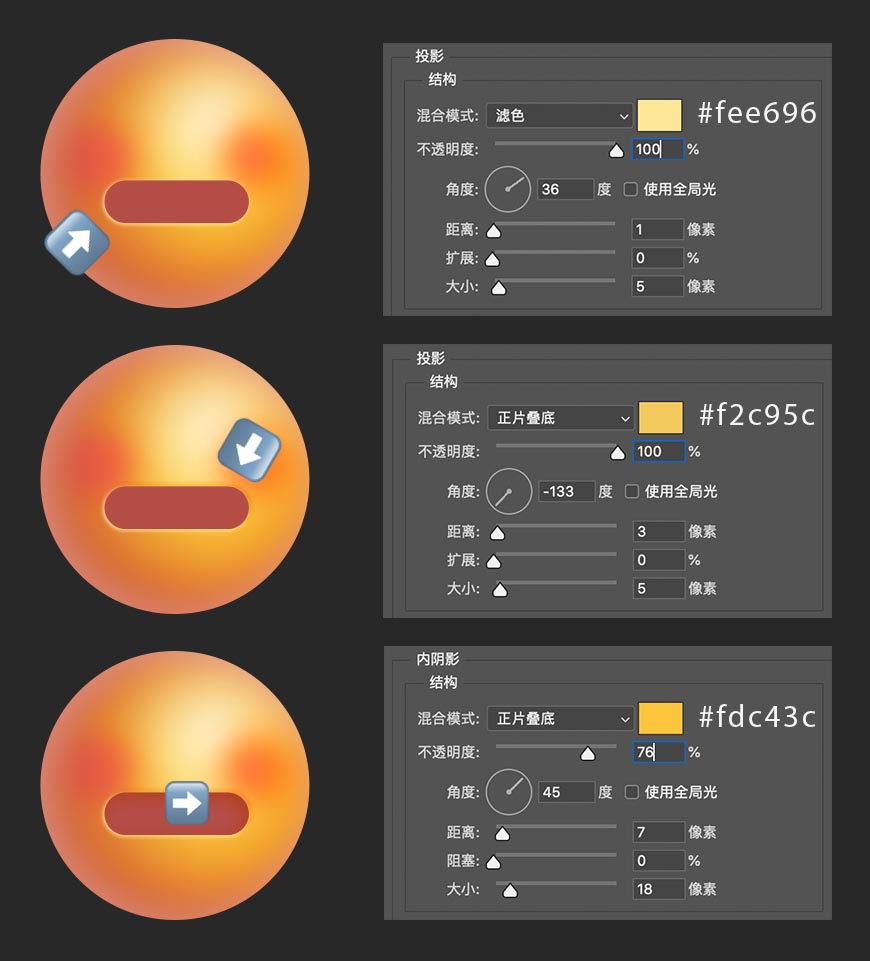
4.2.2 牙齒部分基礎(chǔ)光影添加
首先,雙擊其中一個【牙齒】圖層右下角的小方塊,設(shè)置圓角矩形的顏色為# fffbed,右鍵點擊該圖層,點擊【復(fù)制形狀屬性】,然后同時選中其他所有【牙齒】圖層,右鍵點擊【粘貼形狀屬性】。
雙擊同一個【牙齒】圖層,打開【圖層樣式】面板。使用兩層【內(nèi)陰影】,分別牙齒的亮部和暗部部分。制作完成以后,右鍵圖層,點擊【復(fù)制圖層樣式】,同時選中其他所有【牙齒】圖層,右鍵點擊【粘貼圖層樣式】。
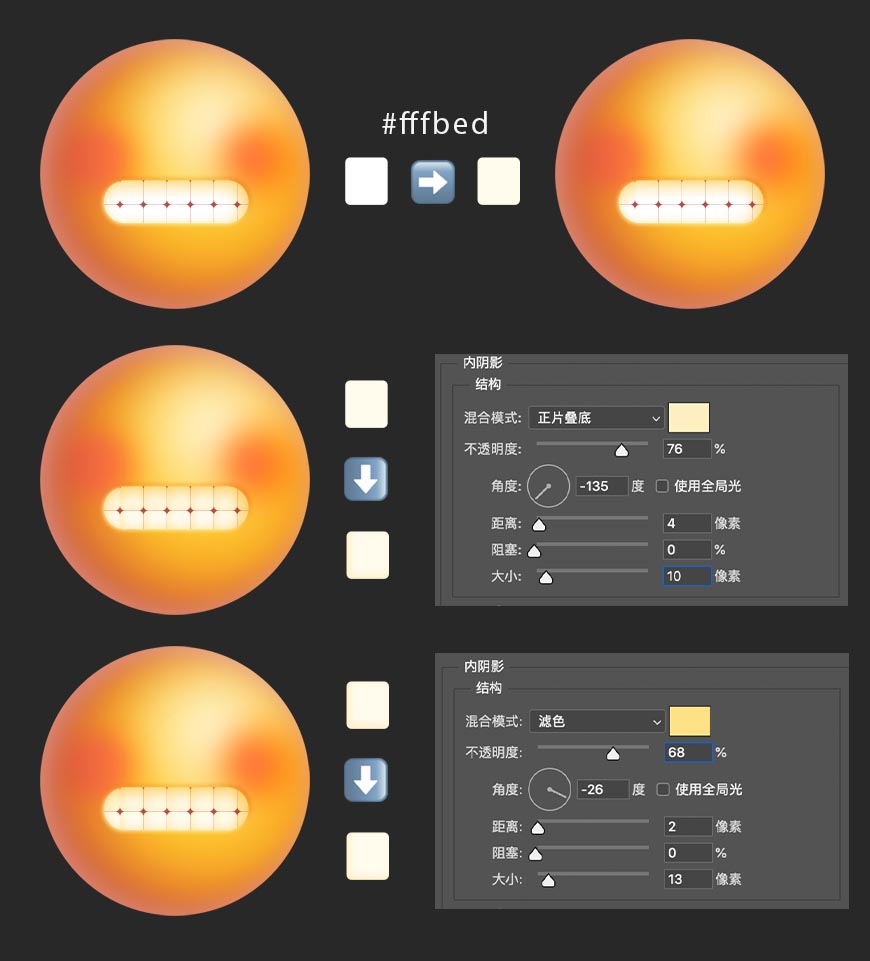
4.2.3 牙齒弧度效果制作
人的牙齒都是有弧度的,簡單來說,就是前排牙受到光照的地方比較多,后排的牙齒因為嘴巴的遮擋導(dǎo)致受光不多,為了更加自然的體現(xiàn)這樣的前后關(guān)系,我使用畫筆打光來進行效果塑造。
新建圖層,命名為【牙齒打光】,放置于【嘴】編組上方,點擊【Option】同時鼠標(biāo)放置于兩個圖層之間,制作【剪切蒙版】。選擇【畫筆工具】,選擇【柔邊緣】筆刷,將前景色設(shè)置為# 90241b,畫筆調(diào)整至適合的大小,在嘴巴兩側(cè)邊緣部分,直接用筆刷上色,最后調(diào)整圖層透明度。顏色的位置和圖層的設(shè)置參考圖中所示。
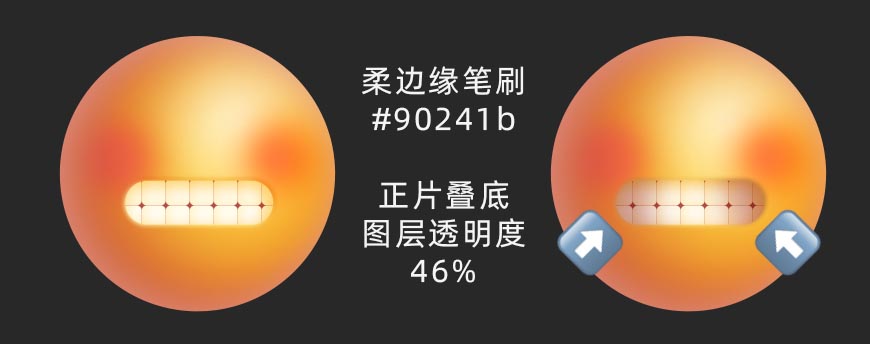
4.3 眉毛和眼睛光影效果
4.3.1 眼睛部分光影制作
簡單的形容人的眼睛,它應(yīng)該是在臉里面的,所以這里會把眼睛做成凹下去的效果。首先,點擊【左眼】圖形,雙擊右下角的小方塊,設(shè)置圓角矩形的顏色為# 8f4e02。
雙擊【左眼】圖層,打開【圖層樣式】面板。這里的光影制作和嘴巴的光影制作是類似的,使用【投影】,制作外邊緣的反光和暗部的結(jié)構(gòu),使用【內(nèi)陰影】制作內(nèi)部中空的效果。所有的圖層樣式制作完成以后,右鍵【左眼】,選擇【復(fù)制圖層樣式】,選中【右眼】圖層,右鍵【粘貼圖層樣式】,具體制作參數(shù)如圖所示。
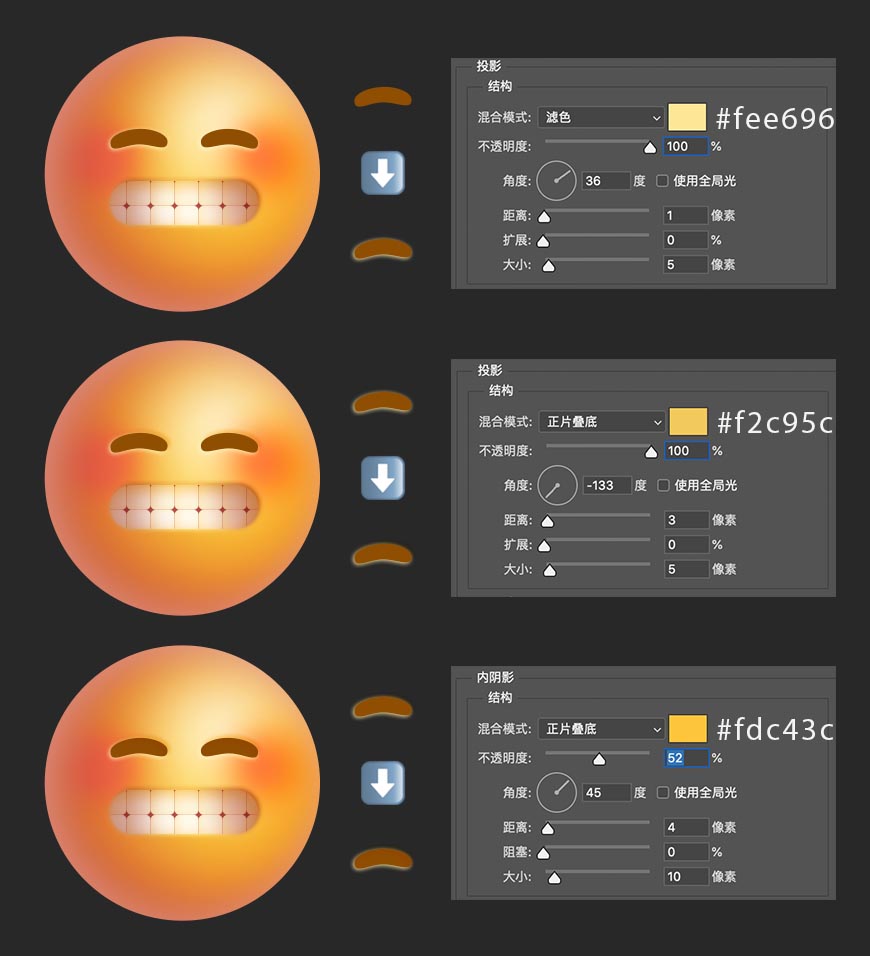
 情非得已
情非得已
-
 Photoshop繪制立體風(fēng)格的微笑表情2021-05-26
Photoshop繪制立體風(fēng)格的微笑表情2021-05-26
-
 Photoshop繪制立體效果的3D表情2021-04-28
Photoshop繪制立體效果的3D表情2021-04-28
-
 Photoshop繪制手繪風(fēng)格的街頭插畫教程2021-03-25
Photoshop繪制手繪風(fēng)格的街頭插畫教程2021-03-25
-
 Photoshop繪制彩色的立體棒棒糖教程2021-03-19
Photoshop繪制彩色的立體棒棒糖教程2021-03-19
-
 Photoshop繪制磨砂風(fēng)格的插畫作品2021-03-16
Photoshop繪制磨砂風(fēng)格的插畫作品2021-03-16
-
 Photoshop結(jié)合AI制作扁平化滑輪少女插畫2021-03-11
Photoshop結(jié)合AI制作扁平化滑輪少女插畫2021-03-11
-
 Photoshop結(jié)合AI繪制扁平化風(fēng)格的少女插畫2020-03-13
Photoshop結(jié)合AI繪制扁平化風(fēng)格的少女插畫2020-03-13
-
 Photoshop結(jié)合AI繪制春字主題插畫作品2020-03-13
Photoshop結(jié)合AI繪制春字主題插畫作品2020-03-13
-
 Photoshop繪制時尚大氣的手機APP圖標(biāo)2020-03-12
Photoshop繪制時尚大氣的手機APP圖標(biāo)2020-03-12
-
 Photoshop繪制立體感十足的手機圖標(biāo)2020-03-12
Photoshop繪制立體感十足的手機圖標(biāo)2020-03-12
-
 Photoshop繪制立體效果的3D表情2021-04-28
Photoshop繪制立體效果的3D表情2021-04-28
-
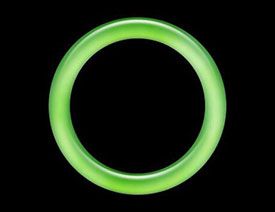 Photoshop繪制晶瑩剔透的玉鐲2021-04-27
Photoshop繪制晶瑩剔透的玉鐲2021-04-27
-
 Photoshop結(jié)合AI繪制炫麗的立體相機圖標(biāo)2021-05-26
Photoshop結(jié)合AI繪制炫麗的立體相機圖標(biāo)2021-05-26
-
 Photoshop繪制立體風(fēng)格的微笑表情2021-05-26
Photoshop繪制立體風(fēng)格的微笑表情2021-05-26
-
 Photoshop結(jié)合AI繪制炫麗的立體相機圖標(biāo)
相關(guān)文章1652021-05-26
Photoshop結(jié)合AI繪制炫麗的立體相機圖標(biāo)
相關(guān)文章1652021-05-26
-
 Photoshop繪制立體效果的3D表情
相關(guān)文章5182021-04-28
Photoshop繪制立體效果的3D表情
相關(guān)文章5182021-04-28
-
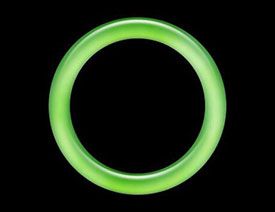 Photoshop繪制晶瑩剔透的玉鐲
相關(guān)文章3912021-04-27
Photoshop繪制晶瑩剔透的玉鐲
相關(guān)文章3912021-04-27
-
 Photoshop繪制賽博朋克風(fēng)格的人物插畫
相關(guān)文章2702021-04-22
Photoshop繪制賽博朋克風(fēng)格的人物插畫
相關(guān)文章2702021-04-22
-
 Photoshop使用圖層樣式制作可愛的表情
相關(guān)文章5692021-03-25
Photoshop使用圖層樣式制作可愛的表情
相關(guān)文章5692021-03-25
-
 Photoshop繪制手繪風(fēng)格的街頭插畫教程
相關(guān)文章3482021-03-25
Photoshop繪制手繪風(fēng)格的街頭插畫教程
相關(guān)文章3482021-03-25
-
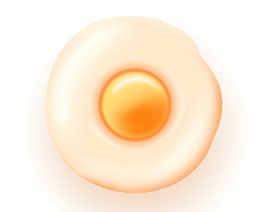 Photoshop制作逼真的煎蛋效果
相關(guān)文章2342021-03-23
Photoshop制作逼真的煎蛋效果
相關(guān)文章2342021-03-23
-
 Photoshop繪制彩色的立體棒棒糖教程
相關(guān)文章2952021-03-19
Photoshop繪制彩色的立體棒棒糖教程
相關(guān)文章2952021-03-19
